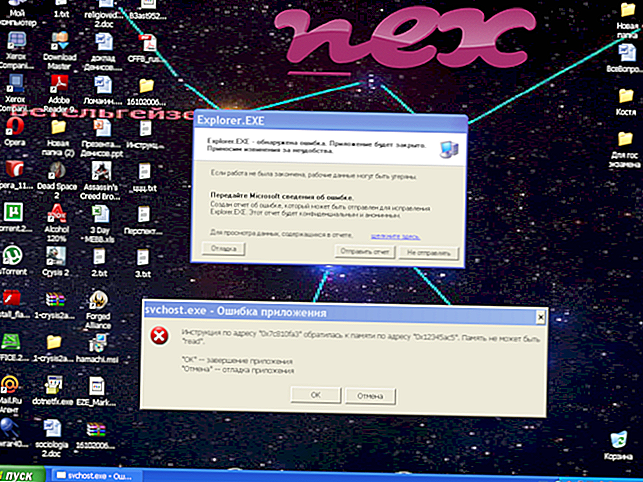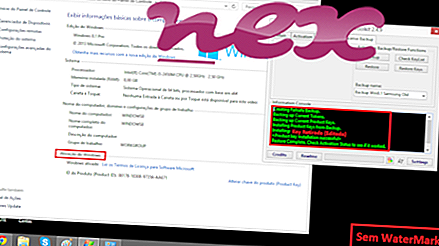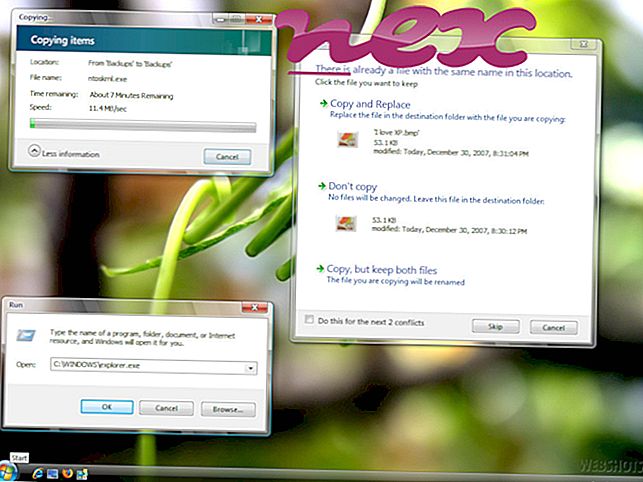Proces znany jako WildTangent Games App Integration Service lub TODO: Opis pliku należy do oprogramowania Update Installer dla WildTangent Games lub WildTangent Games App firmy WildTangent (www.wildtangent.com) lub TODO: Nazwa firmy.
Opis: GamesAppIntegrationService.exe nie jest niezbędny dla systemu Windows i często powoduje problemy. Plik GamesAppIntegrationService.exe znajduje się w podfolderze „C: Program Files (x86)” (głównie C: Program Files (x86) WildTangent Games App ). Znane rozmiary plików w Windows 10/8/7 / XP to 349, 728 bajtów (28% wszystkich wystąpień), 373 312 bajtów i 10 kolejnych wariantów. Proces działa jako usługa w tle GamesAppIntegrationService: Usługi integracji aplikacji WT Games.
Program nie ma widocznego okna. GamesAppIntegrationService.exe nie jest plikiem systemowym Windows. Plik ma podpis cyfrowy. Proces wykorzystuje porty do łączenia się z siecią LAN lub Internetem. Dlatego ocena bezpieczeństwa technicznego jest 45% niebezpieczna, jednak należy również przeczytać opinie użytkowników.
Odinstalowanie tego wariantu: Jeśli wystąpią jakiekolwiek problemy z instalacją GamesAppIntegrationService.exe, możesz poszukać pomocy w firmie Wildgames lub odinstalować program za pomocą Panelu sterowania ⇒ Odinstaluj program ⇒ Aktualizuj instalator dla gier WildTangent lub aplikacji gier WildTangent .Ważne: Niektóre złośliwe oprogramowanie maskuje się jako GamesAppIntegrationService.exe. Dlatego należy sprawdzić proces GamesAppIntegrationService.exe na komputerze, aby sprawdzić, czy jest to zagrożenie. Zalecamy Security Task Manager do weryfikacji bezpieczeństwa komputera. Był to jeden z najpopularniejszych typów The Washington Post i PC World .
Czysty i schludny komputer jest kluczowym warunkiem unikania problemów z GamesAppIntegrationService. Oznacza to uruchomienie skanowania w poszukiwaniu złośliwego oprogramowania, wyczyszczenie dysku twardego za pomocą 1 cleanmgr i 2 sfc / scannow, 3 programy odinstalowujące, których już nie potrzebujesz, sprawdzenie programów Autostart (za pomocą 4 msconfig) i włączenie Automatycznej aktualizacji Windows 5. Zawsze pamiętaj, aby wykonywać okresowe kopie zapasowe lub przynajmniej ustawiać punkty przywracania.
Jeśli wystąpi rzeczywisty problem, spróbuj przypomnieć sobie ostatnią rzecz, którą zrobiłeś, lub ostatnią rzecz, którą zainstalowałeś, zanim problem pojawił się po raz pierwszy. Użyj komendy 6 resmon, aby zidentyfikować procesy, które powodują problem. Nawet w przypadku poważnych problemów, zamiast ponownej instalacji systemu Windows, lepiej jest naprawić instalację lub, w systemie Windows 8 i nowszych wersjach, wykonać komendę 7 DISM.exe / Online / Cleanup-image / Restorehealth. Umożliwia to naprawę systemu operacyjnego bez utraty danych.
Aby pomóc w analizie procesu GamesAppIntegrationService.exe na komputerze, pomocne okazały się następujące programy: Menedżer zadań zabezpieczeń wyświetla wszystkie uruchomione zadania systemu Windows, w tym osadzone ukryte procesy, takie jak monitorowanie klawiatury i przeglądarki lub wpisy Autostartu. Unikalna ocena ryzyka bezpieczeństwa wskazuje na prawdopodobieństwo, że proces będzie potencjalnym oprogramowaniem szpiegującym, złośliwym oprogramowaniem lub trojanem. B Malwarebytes Anti-Malware wykrywa i usuwa z dysku twardego spyware, adware, trojany, keyloggery, malware i trackery.
Powiązany plik:
dtsrvc.exe mailrusputnik.dll adblock.dll GamesAppIntegrationService.exe rcimgdir.exe rthdvcpl.exe fastdialhost.dll mccicontexthook_dsr.dll ulcdrsvr.exe vdeck.exe setpoint.exe